Googleの「NanoBanana」がすごすぎると世界中で話題になっています。「たった1枚の画像から自由にポーズを変えられる」「あっという間に3Dフィギュア化できる」——そんな革新的な機能が、あのPhotoshopをオワコンにするのではないか、という過激な噂まで飛び交うほどです。

しかし、プロの現場で本当にPhotoshopの代わりになるのでしょうか?
この記事では、そんなNanoBananaの噂を検証すべく、以下の内容を初心者にもわかりやすく、具体的な操作方法と共に解説していきます。
- Google NanoBananaの基本的な使い方とプロンプトのコツ
- ポーズ変更、着せ替え、フィギュア化などの具体的なプロンプト実例
- プロ目線で比較! NanoBananaは本当にPhotoshopの代わりになるのか?
この記事を読めば、NanoBananaのすごさと、プロの道具としてのPhotoshopの役割の違いが明確にわかります。
申し遅れました。私は「専門学校講師のイラレさん」と申します。現役の専門学校講師で、IllustratorやPhotoshop、AI関連の授業などを受け持っています。詳しくは以下のページをご覧ください。
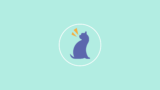
NanoBananaとは? 基本の使い方とコツ
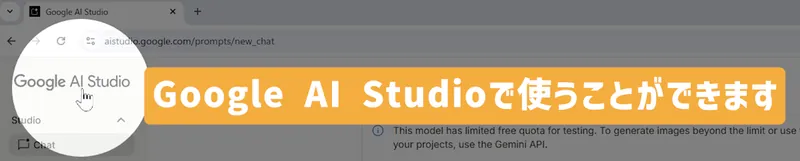
まず、話題の「NanoBanana」について簡単におさらいしましょう。
NanoBananaはGoogleが提供するAI機能の愛称です。これは以下のGoogleのAI STUDIOから試したり、Geminiから使ったりすることができます。
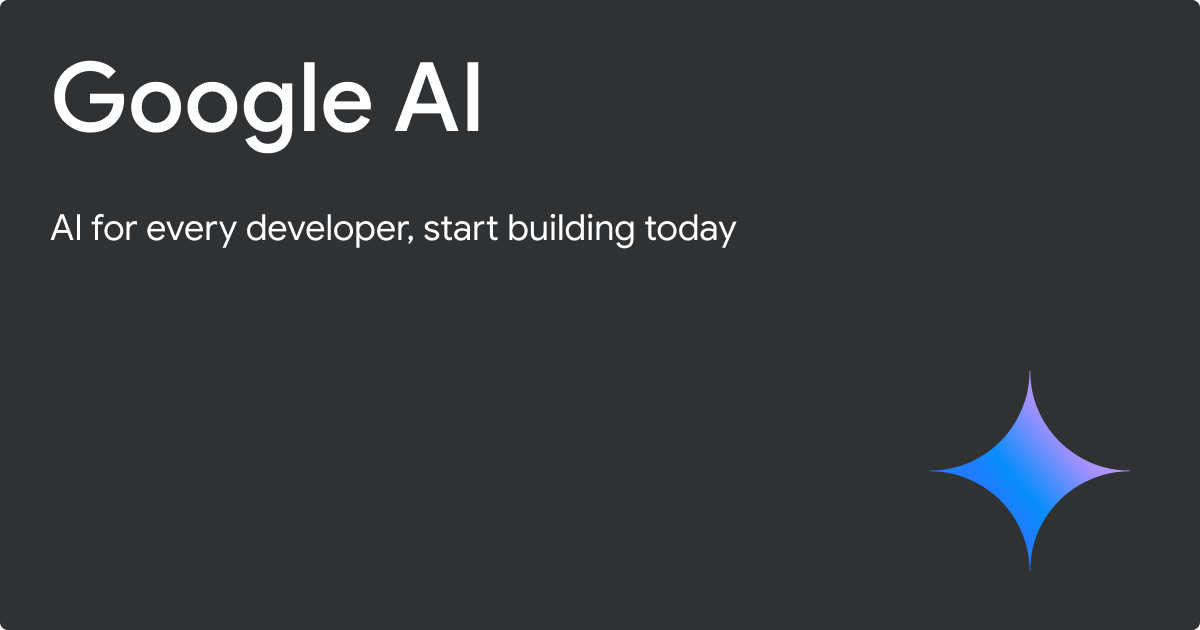
基本的な利用は無料ですが、生成回数や無料枠には上限が設定されているようです。まずはGoogleアカウントでログインして、この新しいAIの可能性に触れてみましょう。
具体的な操作の流れと、うまく使うためのコツ
具体的な操作の流れと、うまく使うためのコツを紹介します。
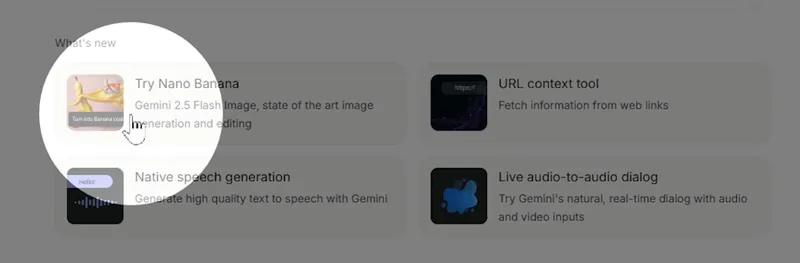
NanoBananaの操作手順
- Google AI STUDIOにアクセス: Googleアカウントでログインします。
- NanoBananaを選択: 「トライNanoBanana」といったボタンをクリックします。
- プロンプトを入力: 画面下部にあるテキストボックスに、実行したい指示(プロンプト)を入力します。
- 画像をアップロード(任意): 必要に応じて、編集したい画像をドラッグアンドドロップでアップロードします。
nano banana プロンプトのコツ
最大のコツは、「日本語よりも英語で指示を出すこと」です。
まだ新しいAIということもあり、日本語での指示よりも、英語でプロンプトを入力する方が精度が高くなる傾向があります。やりたいことを一度英語に翻訳してから入力すると、期待通りの結果が得られやすくなります。
NanoBanana プロンプトでできること(ポーズ変更・着せ替え・フィギュア化)
NanoBananaは、テキスト(プロンプト)や追加の画像を使って、驚くような画像生成・編集が可能です。ここでは、Nano Bananaでできることの5つを紹介します。
NanoBanana できること1:ポーズ変更

Nanobananaのポーズを変える機能は、このAIの最も得意とするところです。上の画像のように目を閉じた女性の写真に対してプロンプトを入力していくと、その通りにポーズを変更できます。



- まず、ベースとなる人物画像(例:目を閉じている女性の画像)をアップロードします。
- プロンプトで「目を開けて(Open your eyes)」と入力し、生成します。すると、画像が自然に更新され、目が開きます。
- 画像を追加アップロードせず、そのまま続けて「ピースして(Make a peace sign)」と入力します。今度はピースした画像が生成されます。
- さらに「両手でピースして、首をかしげて」「両手でハートの形を作って」と連続してプロンプトを入力するだけで、1枚の画像からまるで連続写真のようなポーズ変更が可能です。
NanoBanana できること2:バーチャル試着(着せ替え)

Nanobananaでは着せ替え機能も強力です。ECサイトのアパレル販売などでも使えそうです。例えば上の画像を下の画像のように服だけ着せ替えることができます。


- まず、人物モデルの画像(例:赤い服を着た女性)をアップロードします。
- 次に、着せ替えたい服の画像(例:メイド服の写真)をもう1枚アップロードします。
- 「この洋服を着せて(Perform virtual try-on)」といった内容のプロンプトを入力して生成します。
- すると、モデルが違和感なく服を着た画像が生成されます。
NanoBanana できること3:Googleマップ画像の読み取り
Googleマップから意図を読み取って画像を生成できます。これはGoogleならではの機能って感じですよね。
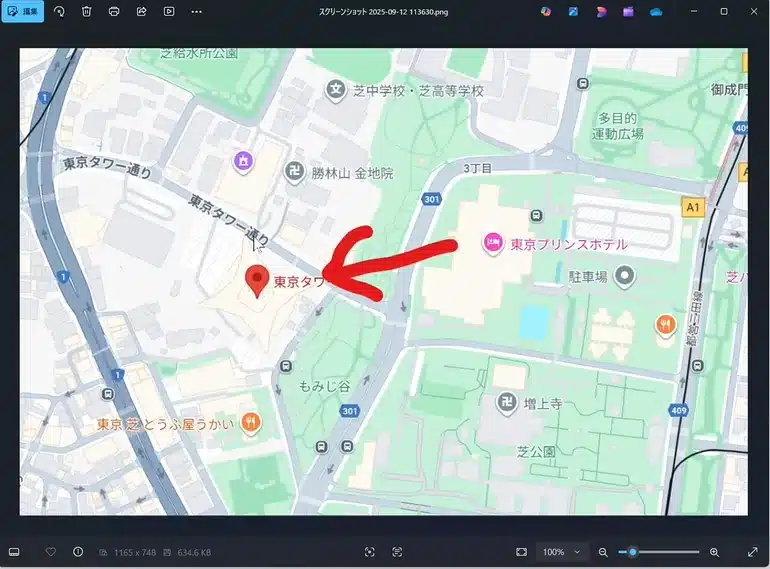
- Googleマップのスクリーンショット(例:東京タワー付近の地図と矢印が描かれた画像)をアップロードします。
- プロンプトで「この地図上の矢印から見える景色を生成して」という内容を入力します。
ここで注目なのが、地名を文章で含めていないので画像から読み取っていることです。しかもその画像も「東京タワー」の文字が少し隠れてしまっていますが、それで生成したものがこちら。
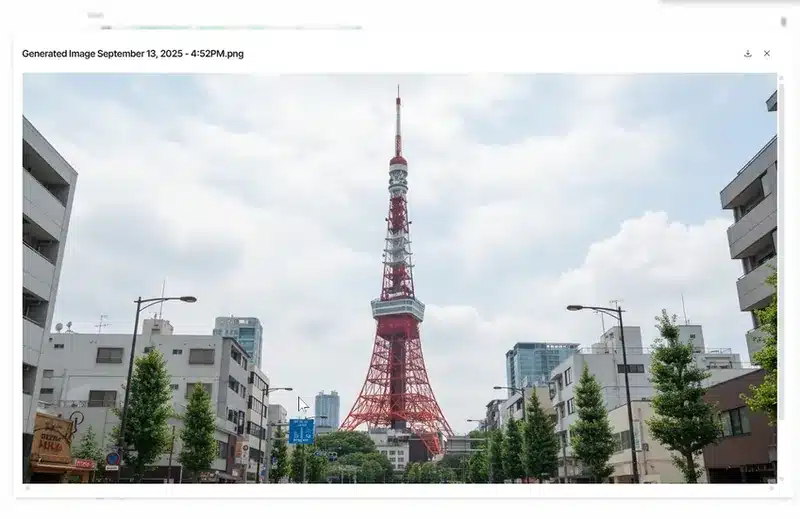
AIが地図情報を読み取り、その地点から見えるであろう景色(例:東京タワーの画像)を生成します。ただ、しっかり検証すると街並みの正確性は低いようで、想像上の街になっているようです。悪しからず。
NanoBanana できること4:コラージュ(複数画像の合成)
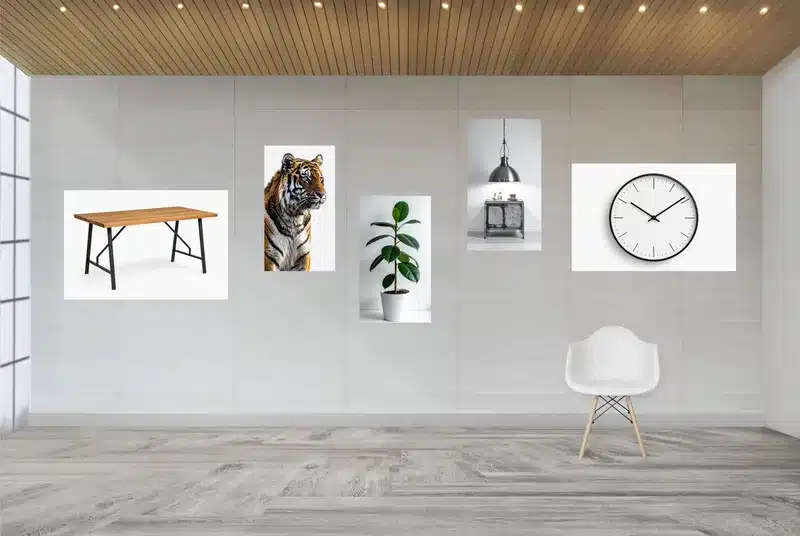
複数の画像をアップロードして、1枚の画像にまとめることもできます。椅子と壁しかない画像と一緒に、テーブル、観葉植物、時計などの画像をアップロードしインテリアをコラージュをすることもできます。自分でもどうなるかイメージできませんが、無茶ぶりで虎の画像もアップロードしました。どうなるでしょう?

無茶な素材を使ってもいい感じにインテリアを考えてくれます
- ベースとなる背景画像(例:何もない部屋の画像)をアップロードします。
- そこに追加したい家具などの画像(ソファ、ランプ、テーブルなど)を複数アップロードします。
- 「これらの家具を部屋に配置して」というプロンプトを入力すると、AIが自動ですべての画像を合成し、家具が配置された部屋のコラージュ画像を生成します。
NanoBanana できること5:フィギュア化
SNSで最もバズっているのが、画像から生成するフィギュア化かもしれません。左のような写真を右のようなフィギュアっぽっくできます。具体的なプロンプトも下に記載しておきます。

- 人物やキャラクターの画像をアップロードします。
- 特定の「フィギュア化する」ためのプロンプトを入力します。
- 生成すると、元の画像がまるで本物の3Dフィギュアのような質感に生まれ変わります。
A 1/7 scale anime figure, crafted from smooth, slightly glossy PVC plastic material. This figure is inspired by the character in the uploaded image, reinterpreting their core features with a distinct anime-style sculpt. It maintains the essence of their appearance – including hair style, clothing details, and general expression – but translated into a stylized, collectible figure aesthetic. The sculpting features clean, defined lines and a vibrant, yet softened color palette, typical of high-quality Japanese anime figures. It stands elegantly on a simple, transparent circular acrylic base. Presented with professional product photography lighting against a seamless white background, emphasizing its status as a premium collectible.
NanoBanana プロンプト vs Photoshop:プロ目線で徹底比較
これほど多彩な機能を持つNanoBananaを見ると、「もうPhotoshopはいらないのでは?」と思うかもしれません。
しかし、ここからが本題です。現役の専門学校講師として、プロの「仕事」で使う道具という目線で、NanoBananaとPhotoshopを厳しく比較検証します。
NanoBananaとの比較①:レタッチ(クマの除去)

まずはレタッチの検証です。上の画像の目の下のクマを消すレタッチでPhotoshopとNano Bananaを比較したのが下の画像です。

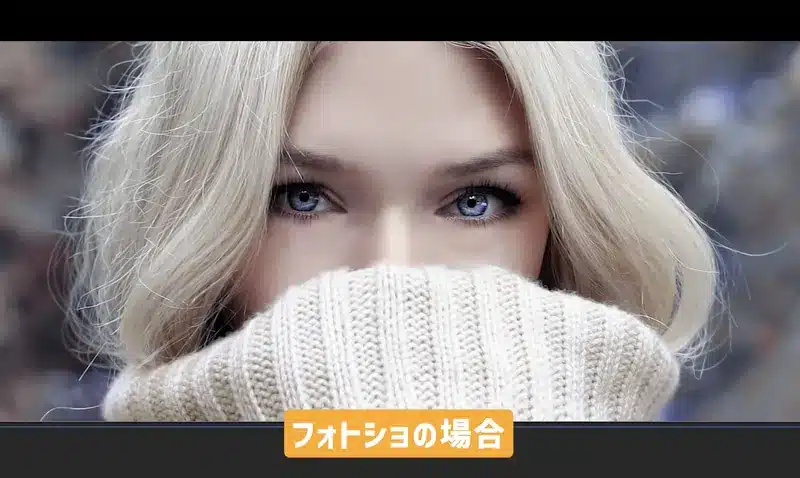
- NanoBanana: プロンプトで指示すると、クマは非常に綺麗に消えました。しかし、よく見ると肌の質感が元画像と変わってしまい、AIが「生成」した、やや別人のような肌になっています。
- Photoshop: フォトショップでは元の肌の質感をしっかり残したまま、クマだけを違和感なく消すことができます。
【結論】 ちょっと画質の影響でわかりにくいかもしれませんが、自然さはPhotoshopが上です。NanoBananaは「消す」ことはできても「元の質感を残す」という調整が困難で、いわゆる「蝋人形のような肌」になりがちです。しっかり画質を確認したい方は、動画をご覧いただくとよりわかります。
NanoBananaとの比較②:画像合成(観光写真)
次は、合成の検証です。人物写真と風景写真(沖縄の岩場)を合成し、観光写真風にしてみました。


- NanoBanana: 2枚の画像をアップロードしプロンプトで指示すると、合成自体は実行されます。しかし、人物と岩のスケール(大きさの対比)が非常におかしくなりました。「人物を小さくして」と再度指示しても、コントロールが非常に困難です。
- Photoshop: レイヤー機能を使って、人物の大きさを自由に調整できます。フィルターの強弱を後から修正するなど、「再編集」が容易です。


【結論】 NanoBananaは「コントロール不能」な部分が多く、クライアントの「ここをもう少しこうして」という修正指示に応えるのが困難です。
NanoBananaとの比較③:色の変更(ソファー)

最後が色変更の検証です。写真に写っているソファーの色変更で比較したのがこちら。左がNano Banana、右がPhotoshopです。
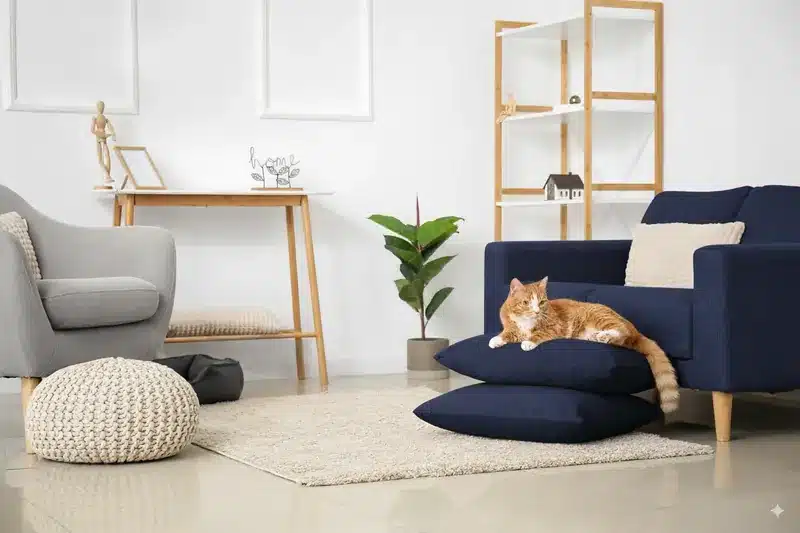

- NanoBanana: 「ソファの色を変えて」と指示したところ、画像の端で欠けていたソファは認識されず、色が変更されませんでした。さらに、ソファと材質感が似ていたクッションが、意図せずソファと認識されて色が変わってしまいました。
- Photoshop: 「選択範囲」を正確に作り、色調補正レイヤーを使えば、狙ったソファだけの色を、画質を維持したまま自在に変更できます。
【結論】 NanoBananaはAIの認識に依存するため正確な指定が難しいようです。また、画質も下の画像のように劣化するようです。

NanoBananaはPhotoshopをオワコンにするのか?【結論】
ということで、ここまでの検証結果を踏まえ、私の結論を発表します。
NanoBanana プロンプトの商用利用における3つの課題
NanoBananaは革新的ですが、プロの商用レベルで安心して使うには、現時点で3つの大きな課題があります。
- 微妙なコントロールの難しさ NanoBananaの生成は「一発勝負」です。「もう少しだけ小さく」「ほんの少し明るく」といった感覚的な指示や、精密な調整が非常に困難です。
- 画質と解像度の問題 出力される画像はWebで見るには十分かもしれませんが、印刷物や大きなサイズで使いたい場合、解像度が不足しています。
- 非破壊編集ができないこと Photoshopユーザーは「いつでも元に戻せる」よう非破壊編集を行いますが、NanoBananaは生成のたびに画像が上書きされていく「破壊編集」です。試行錯誤を重ねるほど元の素材から離れていってしまいます。
結論:Photoshopの地位は揺るがない
これらの3つの点から、私の結論は「まだ現場ではPhotoshopの地位は揺るがない」です。
むしろ、NanoBananaのようなAIが浸透し、一般の人の目が肥えてくると、「これはAIで作ったな」と見抜ける人が増えるでしょう。そうなると、商用レベルではAI生成感を消した、より高いクオリティが求められます。
その「高いクオリティ」を担保し、クライアントの要求通りに「精密にコントロール」できるPhotoshopの必要性は、今後さらに高まると予想しています。
NanoBananaとPhotoshopの使い分け
だからといって、AIが使えないわけではありません。 ポーズの変更やフィギュア化など、Photoshopでは到底不可能な(あるいは膨大な時間がかかる)作業がNanoBananaなら一瞬です。
これからの時代は、
- スピードとアイデア出しのための「NanoBanana」
- 品質と精密なコントロールのための「Photoshop」
この両方のツールを、それぞれの長所を理解して使いこなすことが、プロのデザイナーやクリエイターにとって不可欠になるでしょう。
まとめ
Google NanoBananaは、Photoshopでは不可能なことを驚異的なスピードで実現する、非常に強力なAIです。ここまでに上げたプロンプトをいくつか試すだけで、そのすごさは実感できるはずです。
しかし、プロの現場で求められる「精密なコントロール」「品質の担保」「再編集性」といった点では、依然としてPhotoshopに軍配が上がります。
NanoBananaを「Photoshopの代わり」と捉えるのではなく、「Photoshopではできないことを補う超強力なアシスタント」として活用するのが、最も賢い使い方と言えそうです。




コメント